요즘 디지털 생활의 거의 모든 부분에는 인증을 위한 일종의 자격 증명이 필요합니다. 스스로 관리하는 것이 사실상 불가능할 만큼 충분합니다.
타사 솔루션이 많지만 Microsoft Windows에는 자체 자격 증명 관리자가 내장되어 있습니다. 그런데 이것이 무엇을 할 수 있을까요?
Windows 자격 증명 관리자의 작동 방식
Windows 자격 증명 관리자는 사용자가 다양한 네트워크 리소스, 웹사이트 및 애플리케이션에 대한 로그인 자격 증명을 안전하게 저장하고 관리할 수 있도록 해주는 기본 제공 Windows 기능입니다.
다음 Windows 버전에서 사용할 수 있습니다:
이러한 일반 자격 증명을 저장하고 관리하는 중앙 저장소 역할을 하므로 사용자는 매번 사용자 이름과 비밀번호를 기억하고 입력할 필요 없이 사용자 계정에 쉽게 로그인할 수 있습니다.
사용자가 처음으로 네트워크 리소스, 웹사이트 또는 앱에 로그인하면 Windows 자격 증명 관리자는 로그인 자격 증명을 저장하라는 메시지를 표시합니다. 사용자가 자격 증명을 저장하면 Windows 자격 증명 관리자 저장소에 안전하게 저장됩니다.
사용자가 동일한 네트워크 리소스, 웹사이트 또는 애플리케이션에 다시 액세스하려고 시도하면 Windows 자격 증명 관리자는 사용자가 사용자 이름과 비밀번호를 다시 입력할 필요 없이 저장된 자격 증명을 자동으로 검색하고 자동으로 로그인합니다.
또한 Windows 자격 증명 관리자를 통해 사용자는 저장된 자격 증명을 관리하고 필요에 따라 이를 업데이트, 백업 또는 삭제할 수 있습니다. 이 작업은 Windows 제어판이나 명령줄 인터페이스를 통해 수행할 수 있습니다.
Windows 자격 증명 관리자 사용의 이점
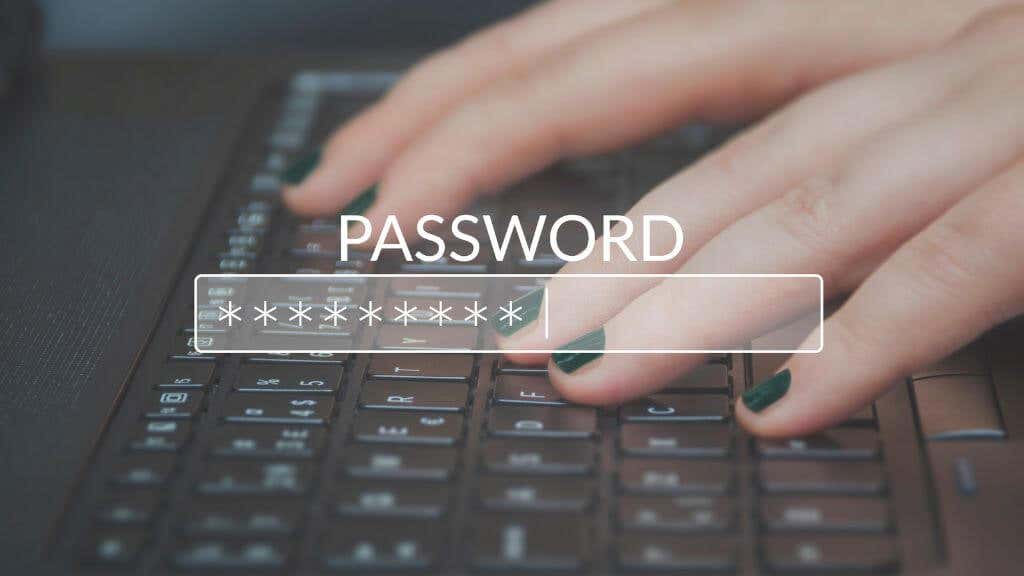
Windows 자격 증명 관리자를 사용하면 다음과 같은 여러 가지 이점이 있습니다.
Windows 자격 증명 관리자는 LastPass 또는 1Password와 같은 타사 대안만큼 정교하거나 기능이 풍부하지 않을 수 있습니다. 그래도 무료이고 사전 설치되어 있으며 운영 체제의 일부로 설계되었습니다.
Windows 자격 증명 관리자에서 자격 증명에 액세스하고 관리하는 방법
Windows 자격 증명 관리자에서 자격 증명에 액세스하고 관리하려면 다음 단계를 따르세요.
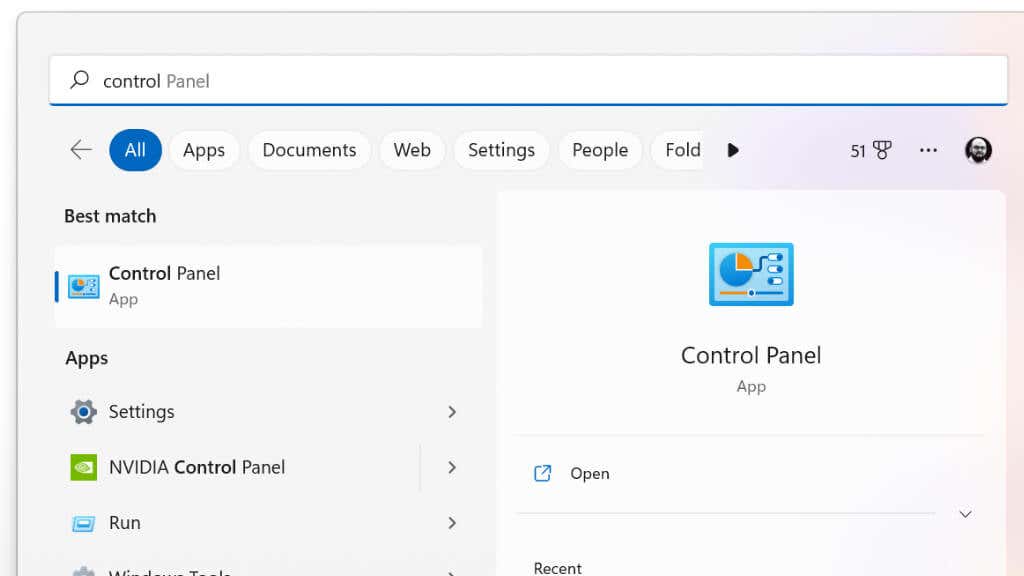
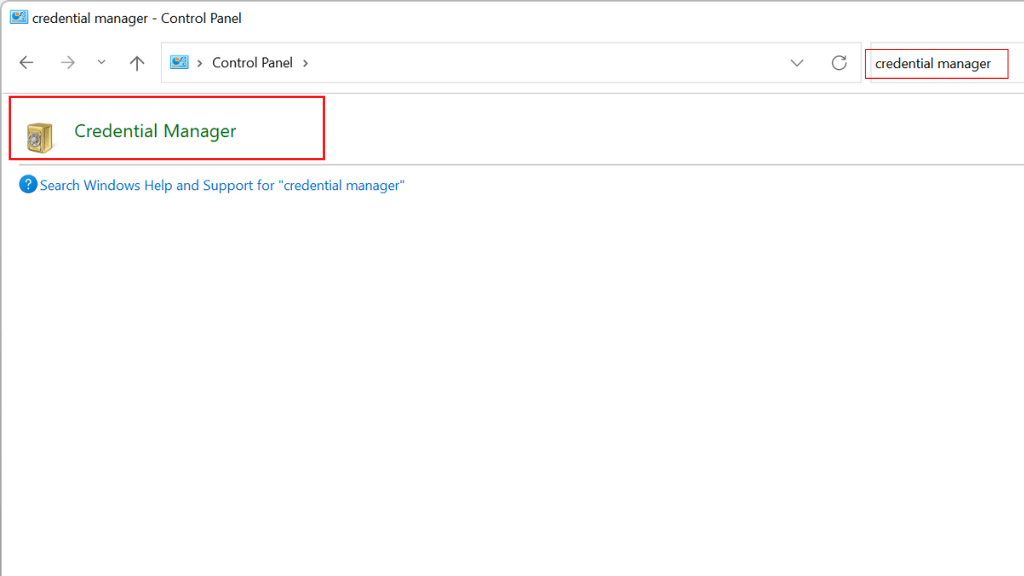
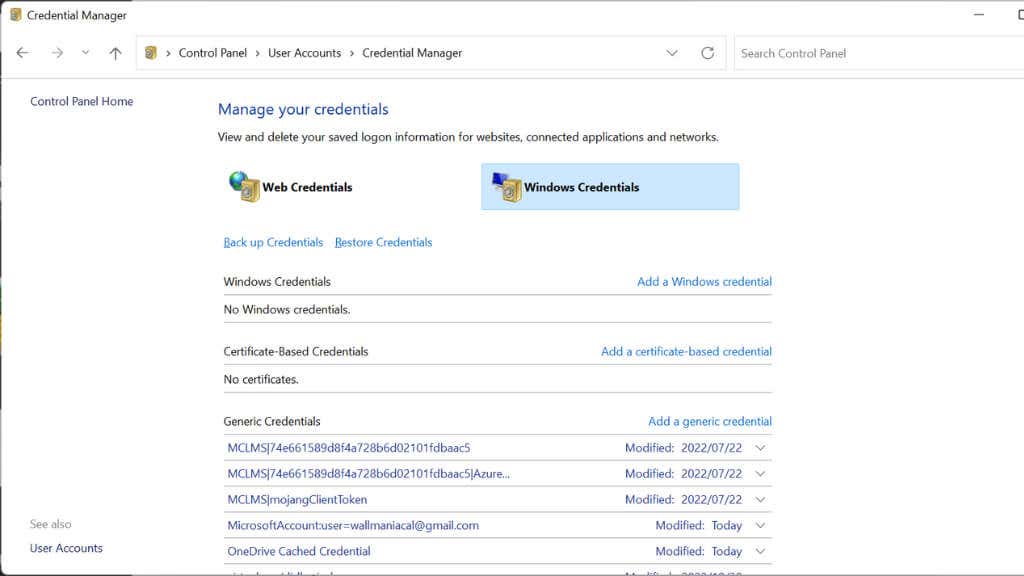
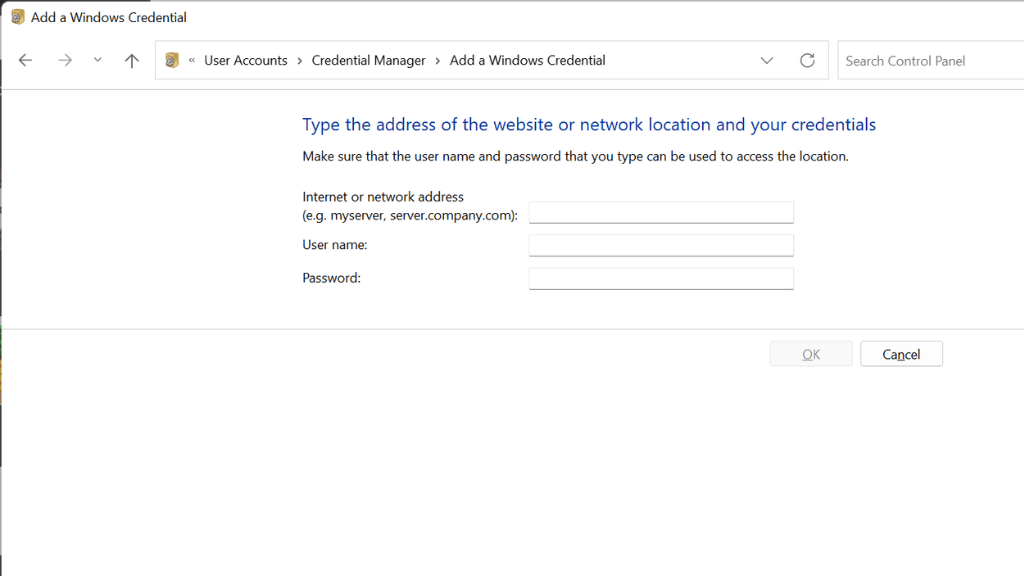
또는 명령줄 인터페이스를 사용하여 Windows 자격 증명 관리자에서 자격 증명을 관리할 수 있습니다. 이렇게 하려면 다음 단계를 따르세요:
cmdkey /v CREDENTIAL_NAME
cmdkey /add:CREDENTIAL_NAME /user:USERNAME /pass:PASSWORD
cmdkey /delete:CREDENTIAL_NAME
명령줄 방법은 거의 필요하지 않지만 옵션이 있다는 것은 좋습니다!
Windows 자격 증명 관리자의 일반적인 문제 해결
Credential Manager는 정기적으로 액세스하는 웹사이트, 네트워크 리소스 및 기타 서비스에 대한 로그인 정보를 저장하는 데 유용할 수 있습니다. 그러나 다른 도구와 마찬가지로 Credential Manager에도 문제가 발생할 수 있으며 예상대로 작동하지 않을 수 있습니다.
다음은 가능한 해결 방법에서 발생할 수 있는 몇 가지 일반적인 문제입니다.
Credential Manager는 Windows의 핵심 부분이므로 실제로 타사 솔루션보다 문제를 해결하기가 더 어려울 수 있습니다. 다행스럽게도 심각한 문제는 드물고 위의 수정 사항만으로도 충분합니다..
자격증명 백업 방법
Credential Manager가 모든 사용자 인증 정보를 안전하게 암호화하여 보관한다는 점은 좋지만 컴퓨터에 문제가 발생하면 어떻게 될까요? Windows 자격 증명 관리자로 비밀번호를 백업하려면 다음 단계를 따르세요.
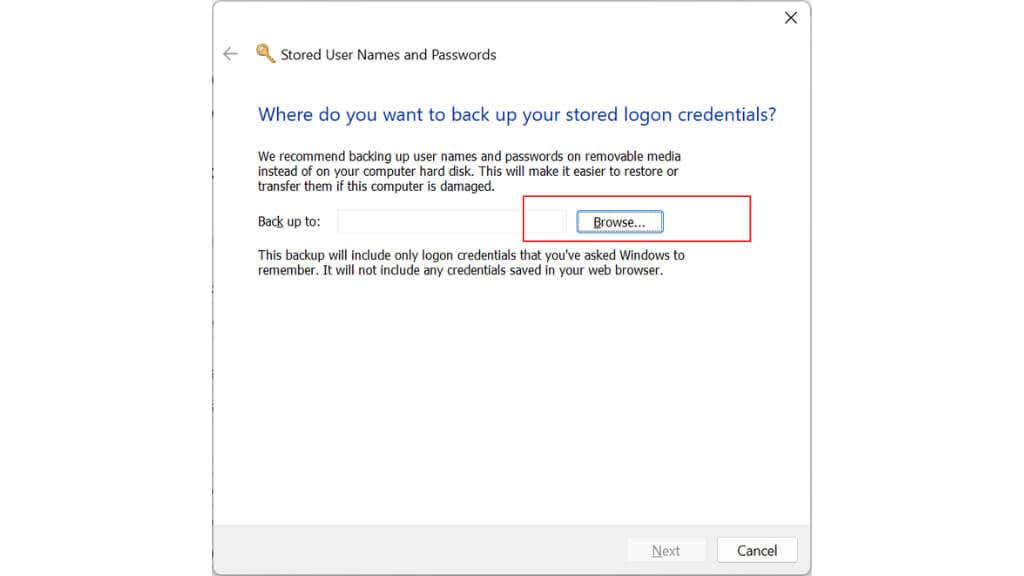
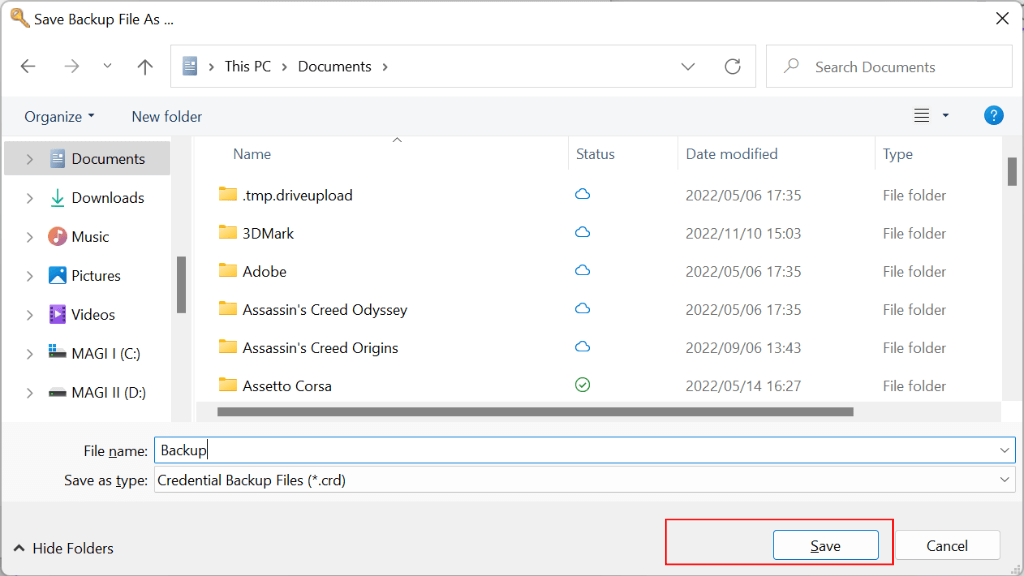
내보낸 백업 파일은 Credential Manager에서만 읽을 수 있는 특수 형식이므로 텍스트 편집기나 다른 프로그램으로 열 수 없습니다. 컴퓨터가 분실되거나 손상된 경우를 대비하여 파일을 외장 하드 드라이브나 클라우드 스토리지 서비스 등 안전하고 보안이 유지되는 위치에 보관하는 것도 좋습니다.
인증서 기반 자격 증명
Credential Manager를 사용하면 신원을 인증하고 특정 리소스나 서비스에 대한 액세스 권한을 부여하는 데 사용되는 디지털 인증서인 인증서 기반 자격 증명을 저장하고 관리할 수 있습니다.
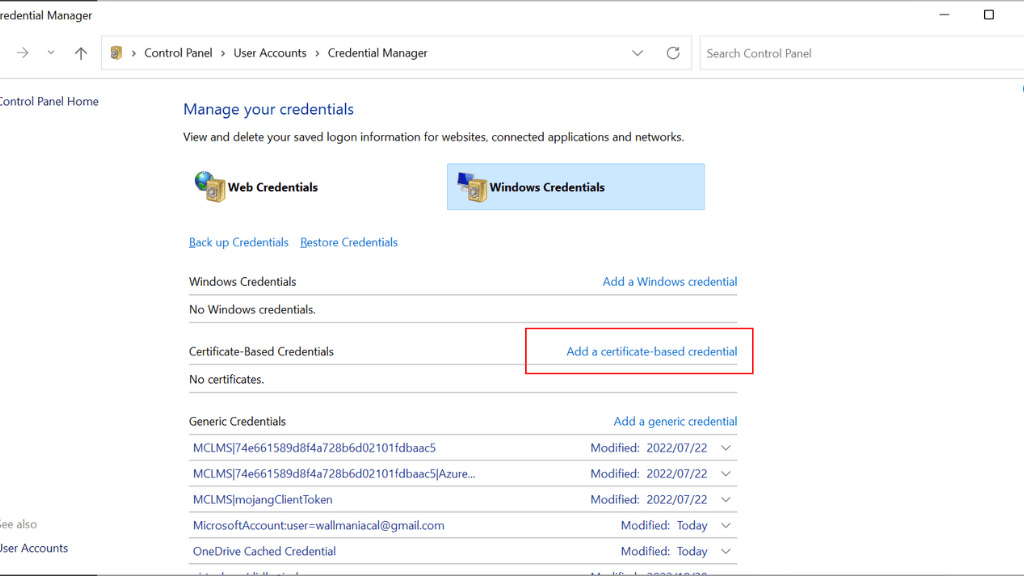
Credential Manager에서 인증서 기반 자격 증명을 사용하려면 컴퓨터에 인증서를 설치한 다음 Windows 자격 증명 아래의 인증서 기반 자격 증명 추가를 사용하여 Credential Manager에 추가해야 합니다..
강력한 비밀번호 생성
Windows 자격 증명 관리자에는 비밀번호 생성 기능이 포함되어 있지 않습니다. 주로 다양한 웹사이트와 애플리케이션에 대한 로그인 자격 증명을 저장하고 관리하는 데 사용됩니다.
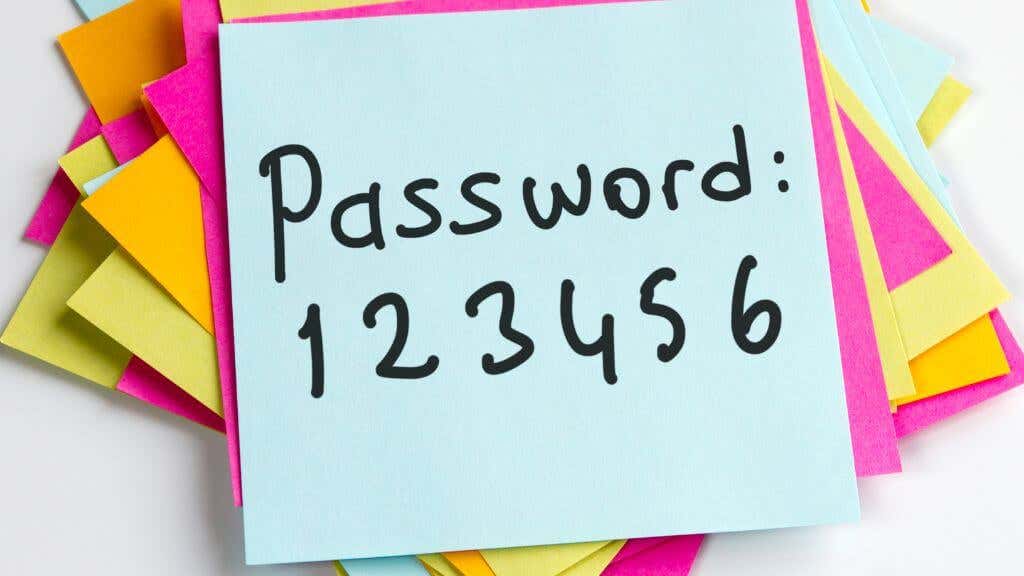
즉, 선택한 웹 브라우저에 의존해야 하며 사실상 모든 웹 브라우저에는 강력한 비밀번호 생성기와 관리자가 있습니다. 여기에는 Windows에도 포함된 Microsoft Edge(Internet Explorer를 대체함)가 포함되어 있으므로 비밀번호를 생성하기 위해 추가로 다운로드할 필요가 없습니다.
자신만의 안전한 비밀번호를 만드는 데 더 참여하고 싶다면 가장 안전한 비밀번호를 찾는 3가지 방법 를 살펴보세요..
Windows 자격 증명 관리자의 대안
Windows Credential Manager의 대안을 찾고 있다면 무료와 유료의 여러 가지 옵션이 있습니다. 인기 있는 대안은 다음과 같습니다:
유사하거나 추가 기능을 제공하는 Windows 자격 증명 관리자에 대한 더 많은 대안이 있습니다. Credential Manager에 문제가 있거나 더 많은 고급 기능을 원하는 경우 다른 비밀번호 관리자로 전환하는 것이 좋습니다.
Windows 자격 증명 관리자를 사용하면 컴퓨터에 대한 관리자 액세스 권한이 있는 사람은 누구나 귀하의 자격 증명을 볼 수 있으므로 특히 그렇습니다. 이는 타사 관리자와 공유되지 않는 취약점이므로 비밀번호를 저장할 위치를 선택할 때 가장 먼저 고려해야 할 사항입니다.
.